IPhone ou iPad: Tela Aparece Muito Grande ou Ampliada Demais

Resolva um problema onde a tela do Apple iPhone ou iPad aparece ampliada e é muito grande para usar devido ao problema do iPhone preso na ampliação.
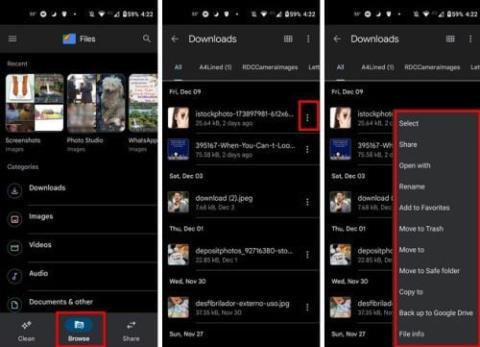
O widget Smart Stack mostra informações de seus aplicativos mais usados para iPhone ou iPad no lugar certo e na hora certa usando o recurso iOS AI.
Os widgets do iOS mostram informações rápidas de seus aplicativos favoritos, como aplicativo de clima, aplicativo de estoque, aplicativo de esportes, aplicativo de calendário etc. No entanto, muitos widgets na tela do seu iPhone ou iPad podem dar uma sensação de desordem.
Organize a tela do seu iPhone/iPad adicionando um widget Smart Stack. Não sabe o que é e como adicionar uma pilha inteligente? Sem problemas! Abaixo, explicarei tudo o que você precisa saber sobre o último widget Smart Stack.
O que é o widget de pilha inteligente do iOS?

O que é o widget de pilha inteligente do iOS?
A Apple introduziu o recurso Smart Stack no iOS 14. Smart Stack é uma coleção inteligente de widgets de aplicativos iOS. Seu dispositivo iOS pode empilhar automaticamente até 10 widgets de seus aplicativos favoritos.
Economiza espaço na tela do seu iPhone ou iPad empilhando até 10 widgets. No entanto, ele só pode hospedar e empilhar widgets de tamanhos semelhantes.
How Does Apple Smart Stack Work?
A melhor coisa sobre o princípio de funcionamento do Smart Stack é a automação baseada em inteligência artificial (IA) dos widgets do Smart Stack. Quando você usa um aplicativo específico em um determinado local e horário habitualmente, o iOS percebe esse padrão.
Quando você repete isso por alguns dias, o iOS considera isso seu hábito. Então, no local e hora exatos, o Smart Stack irá girar o widget para frente automaticamente.
Por exemplo, veja o seguinte:
Isso não é tudo! Ao longo do dia, o widget Smart Stack também mostrará informações e visualizações de outros widgets de aplicativos, dependendo da hora e do local.
Can You Edit Smart Stack on iPhone?
Sim! Você pode editar os widgets que aparecem no Smart Stack. Se o iOS mostrar um widget irrelevante, você pode removê-lo e substituí-lo por outro. Além disso, você pode adicionar um widget Smart Stack personalizado.
Como criar um widget de pilha inteligente
Criar um Smart Stack ou uma coleção de widgets de aplicativos úteis é super fácil. Siga estas etapas e você estará lá:

Ativando o modo de edição da tela inicial no iPhone e iPad

Selecionando widgets do Smart Stack

Um novo widget de pilha inteligente está aparecendo
How Do I Add Apps to My Smart Stack Widget?
A Apple ainda não oferece a opção de adicionar aplicativos ao seu widget Smart Stack. No entanto, você pode adicionar widgets de aplicativos de tamanho semelhante sempre que desejar.
Como adicionar widgets ao Smart Stack
Embora o próprio iOS preencha o widget Smart Stack padrão, você pode aprender como editar a lista Smart Stack se quiser remover qualquer widget de aplicativo ou adicionar um novo. Veja como é feito:

Como excluir o widget Smart Stack
Recursos ocultos do Smart Stack
Você pode controlar se deseja que o iOS gire os widgets no Smart Stack automaticamente. Veja como:
Que tal ativar a automação baseada em IA no Smart Stack? Basta seguir as etapas acima para acessar a tela Editar pilha. Em seguida, ative os recursos que você acabou de desativar.
Crie sua coleção Smart Stack Apps (Widget)
Outra coisa interessante sobre o recurso do widget Smart Stack é que você pode criar quantos Smart Stacks quiser. Você também pode preencher essas pilhas de widgets com widgets de seus aplicativos preferidos.
Adicione alguns widgets do mesmo tamanho na tela inicial do seu iPhone ou iPad. Agora pressione e segure um widget, arraste-o e coloque-o em outro widget.
O iOS criará uma pilha de widgets. Agora, adicione mais widgets de tamanho semelhante a esta nova pilha. Uma vez feito isso, ative Sugestões de Widget e Rotação Inteligente na tela Editar Pilha.
Pilha Inteligente: iOS 14 Vs. iOS 15 e posterior
A Apple fez algumas melhorias no recurso Smart Stack desde seu lançamento no sistema operacional iOS 14. A atualização mais importante são as Sugestões de widgets. Você não o encontrará no iOS 14, mas apenas no iOS 15 e posterior.
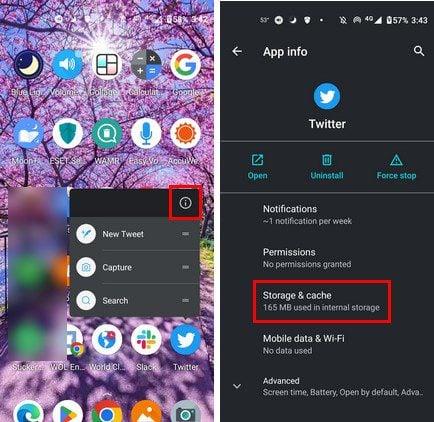
Pilha Inteligente iOS 14 Vs. iOS 15 e posterior
As sugestões de widget exibem automaticamente os widgets do aplicativo no Smart Stack, dependendo da sua última interação com o aplicativo. A IA do iOS considera a frequência de uso do aplicativo e o uso em um horário específico do dia.
How Do I Turn Off Smart Stack?
Conforme mencionado acima, você pode desativar os recursos do Smart Stack na tela Edit Stack .
Você também pode excluir os widgets Smart Stack de todas as telas iniciais do seu iPhone ou iPad seguindo estas etapas:

Remova o widget Smart Stack no iPad
Conclusão
Agora você sabe como utilizar os recursos mais recentes do iOS, Smart Stack, para gerenciamento conveniente de widgets.
Não se esqueça de deixar comentários abaixo se você conhece outros truques e dicas para a tela inicial do iPhone e iPad.
Em seguida, personalize e adicione widgets do aplicativo Telegram .
Resolva um problema onde a tela do Apple iPhone ou iPad aparece ampliada e é muito grande para usar devido ao problema do iPhone preso na ampliação.
Aprenda como acessar o cartão SIM no iPad da Apple com este tutorial.
Neste post, cobrimos como resolver um problema em que a navegação de mapas e os recursos de GPS não funcionam corretamente no Apple iPhone.
Aprenda o que são arquivos com extensão AAE e como você pode abri-los em dispositivos Apple e Windows neste tutorial.
Descubra como otimizar as configurações da tela giratória do iPhone para uma experiência de usuário mais agradável, adaptando-se ao seu conteúdo e ao seu uso diário.
Sua conta foi desativada na App Store e iTunes? Aqui estão algumas dicas e soluções eficazes para recuperar sua conta Apple desativada.
A vibração não está funcionando no seu iPhone? Aqui estão algumas dicas que farão seu iPhone vibrar ao receber chamadas e alertas.
Quer reproduzir um vídeo ou mostrar fotos do iPhone para a TV Samsung? Confira quatro maneiras de espelhar a tela do iPhone na smart TV Samsung.
Se estiver usando o Apple Maps ou reservando um Uber, você precisa aprender como ativar a Localização precisa no iPhone para sua conveniência.
O WhatsApp continua travando ou não abre no seu iPhone? Vamos dar uma olhada em 10 maneiras fáceis que podem ajudá-lo a corrigir esse problema.






